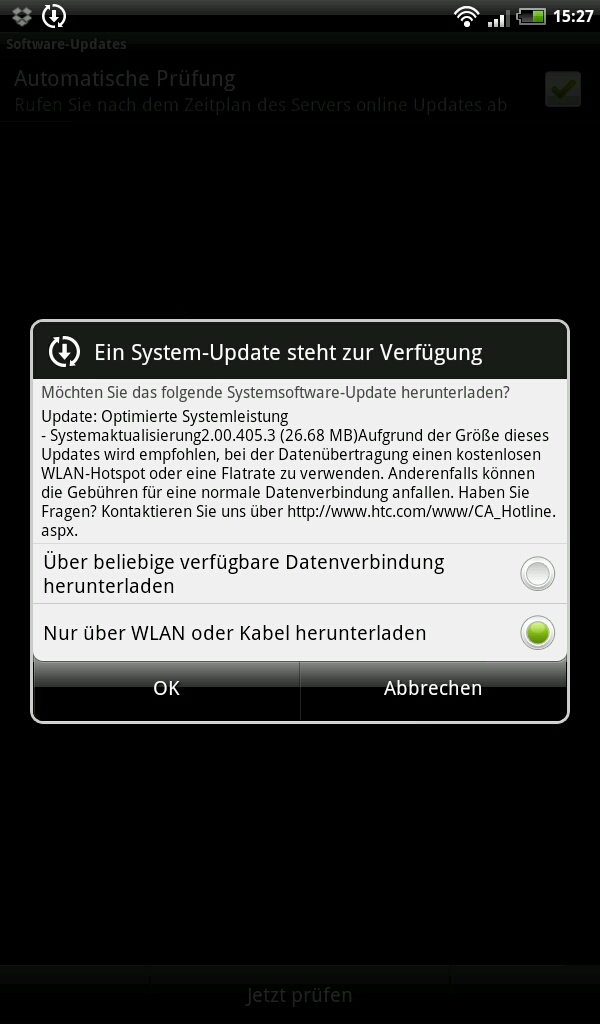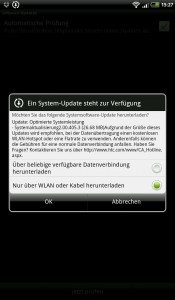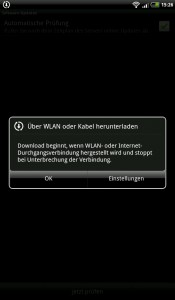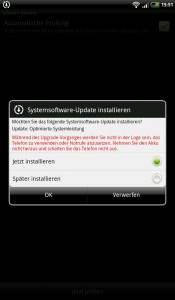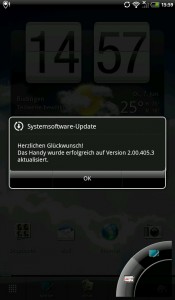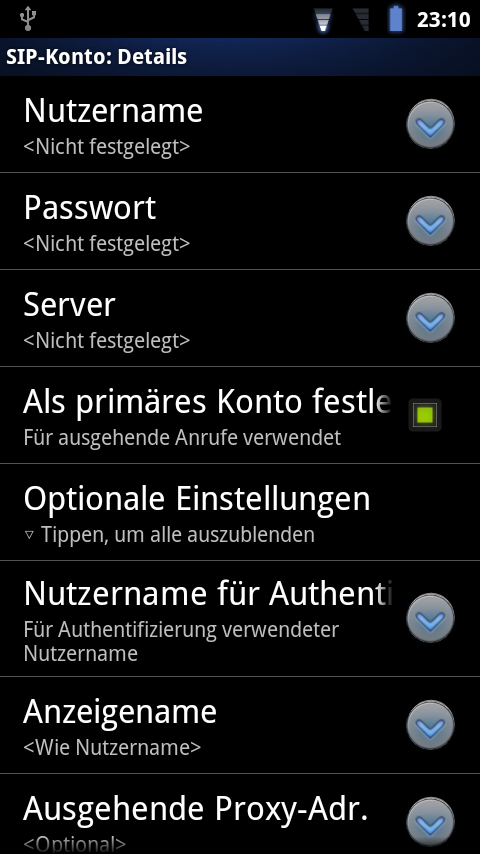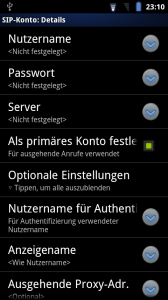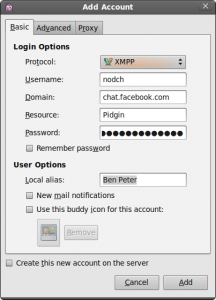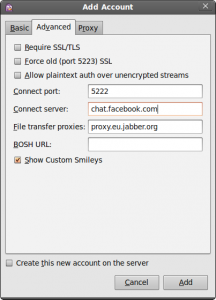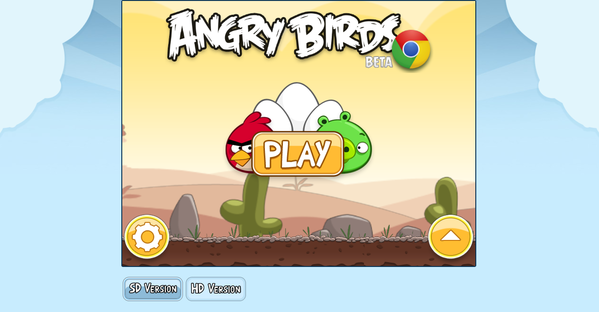Das Samsung Galaxy S II ist, neben dem HTC Sensation, im Moment sicherlich das Top-Gerät im Android Smartphonebereich. Was es leistet und ob es für eine Kaufempfehlung reicht, sollen die kommenden Testberichte zeigen, denn das Galaxy S II befindet sich nun die nächsten 6 Wochen im Alltagstest bei nodch.de.
Das Samsung Galaxy S II ist, neben dem HTC Sensation, im Moment sicherlich das Top-Gerät im Android Smartphonebereich. Was es leistet und ob es für eine Kaufempfehlung reicht, sollen die kommenden Testberichte zeigen, denn das Galaxy S II befindet sich nun die nächsten 6 Wochen im Alltagstest bei nodch.de.
Kurzer Disclaimer vorneweg. Das Galaxy S II wird von Samsung und trnd.com für 6 Wochen zum Test zur Verfügung gestellt.
Das Galaxy S II befindet sich nun schon seit letztem Samstag in meinen Händen, leider komme ich nun erst dazu den Artikel zum ersten Eindruck zu verfassen, dafür folgt dann recht schnell der Beitrag „Eine Woche mit dem Galaxy S II“. Alles im Rahmen also.
Das Galaxy S II wird in Samsung typischer, schlichter schwarzer Verpackung geliefert, die nur wenige Millimeter breiter und höher ist, als das Smartphone selbst.
Die technischen Daten (Link zur offiziellen Samsung Webseite) sollten den Meisten schon bekannt sein, für alle Anderen gibt es sie nun schnell im Überblick:
Abmessungen: 125 x 66 x 8,49 mm, Gewicht: 116 Gramm
Datenübertragung: HSPA+ bis zu 21 MBit/s, HSUPA bis zu 5,76 MBit/s, UMTS, EDGE, GPRS Class 33
Display: Super AMOLED Plus-Touchscreen, 10,85 cm/4,27 Zoll, 480 x 800 Pixel, Gorillaglas
Speicher: 16 GB Speicher (Davon 2GB für Androidsystem und 2 GB als Anwendungsspeicher (ROM), durch microSD-Karten mit bis zu 32 GB Kapazität erweiterbar, 1GB RAM (effektiv ca. 830MB da shared mit der GPU)
Plattform: Android 2.3.3
Prozessor: 1,2 GHz-Dual Core
Schnittstellen: WLAN 802.11b/g/n, Bluetooth 3.0 + HS (High Speed)
Akku: 1.650 mAh
Kamera: 8-Megapixel-Kamera mit Full HD-Videoaufnahmefunktion (1.080p), Frontkamera mit 2-Megapixel-Auflösung
Nun aber ran ans Gerät und ausgepackt, Akkudeckel auf (wie schon beim Galaxy S ein recht dünner Lappen), Akku rein und das geringe Gesamtgewicht wirken lassen, denn das Smartphone brint nicht viel auf die Waage. Die 116 Gramm spürt man in der Hosen-/Hemdtasche kaum und man ist zu einem Kontrollgriff geneigt, um zu schauen ob das Gerät noch da ist.
Neben Smartphone und Akku komplettiert ein dediziertes Ladegerät mit Micro USB Anschluss, ein Micro USB Kabel, sowie ein In-Ear Headset (mit unterschiedlich grossen Gummiaufsätzen, um möglichst gut ins Ohr zu passen) den Lieferumfang. Eine Tasche, wie noch beim ersten Samsung Galaxy, gibt es nicht mehr, aber darauf musste man schon beim Galaxy S verzichten.
Die Verarbeitung kann sich sehen lassen, saubere Spaltmaße, ein gut eingelassenes Display, auch der oft bemängelte Akkudeckel sitzt gut auf dem Gerät und schliesst sauber ab. Nur draufklopfen darf man nicht, dann merkt man dass die Optik täuscht und er tatsächlich so dünn ist. Immerhin ist er nicht mehr im Hochglanzstil des Vorgängers gehalten und wirkt etwas „edler“.
Nun also endlich das Galaxy S II gestartet und über die flotte Bootzeit angenehm überrascht. Natürlich fällt zuerst das brilliante Display auf. Zwar bin ich das Super AMOLED vom Galaxy S schon gewöhnt, das Super AMOLED Plus vom Galaxy S II legt allerdings nochmal eine Schippe drauf, wie sehr und in welchen Bereichen werde ich im nächsten Artikel näher beleuchten.
Nachdem die Benutzerdaten eingerichtet sind und das Smartphone auf Herz und Nieren getestet werden kann, fällt sofort die flotte Arbeitsgeschwindigkeit auf, das durfte man vom 1,2 GHz Prozessor aber auch erwarten. Anwendungen starten flott, kleinere App sogar ohne jegliche Ladezeit. Das ganze System fühlt sich flüssig und äusserst reaktionsfreudig an.
Soviel zum ersten Eindruck, ich habe das Galaxy S II ganze 6 Wochen, die erste Woche ist morgen schon rum, ich werde mich dann zeitnah daran machen einen Artikel zur ersten Woche zu verfassen. Ausserdem steht ein Vergleichstest zum Vorgänger an, um zu schauen wo Samsung nachgebessert, oder eventuell immer noch nicht dazugelernt hat.
Nun kommt ihr: Was wollt ihr getestet haben? Was wollt ihr wissen? Ich schaue mir jedes mögliche Detail an und fasse die Wünsche in einem Testbericht zusammen. Schreibt eure Wünsche in die Kommentare!
Zum Abschluss gibt es noch eine kleine Galerie vom ausgepackten Galaxy S II, viel Spass mit den Bildern. Mehr lesen